A volte torni dal concerto della tua star preferita. Hai registrato l'intero processo in un lungo "film" ma tutto ciò di cui hai bisogno è solo la musica. È davvero un fastidio che il video registrato occupi troppo spazio sul tuo iPad o disco locale. A volte, scarichi alcuni video online, inclusi alcuni brani musicali di MTV, film classici e corsi di lingua straniera. Ma a causa delle grandi dimensioni dei file video o dei formati non supportati, non è possibile visualizzarli sul lettore MP3 e sul telefono cellulare.
Sarebbe molto più conveniente se fossero file audio più piccoli. Per soddisfare ciò, in primo luogo è necessaria una terza parte convertitore audio per trasformare il video in audio riproducibile, quindi copiarlo sui dispositivi portatili.

Questo post mostra i due migliori convertitori audio per aiutarti a convertire facilmente i file audio su Windows e Mac.
Per convertire e modificare file audio, qui avrai bisogno di Audio Converter.
Passo 1 Scaricare Aiseesoft Audio Converter sul tuo computer e installalo seguendo le istruzioni passo dopo passo.
Passo 2 Carica i video nel programma facendo clic su "Aggiungi file" nell'angolo in alto a sinistra.
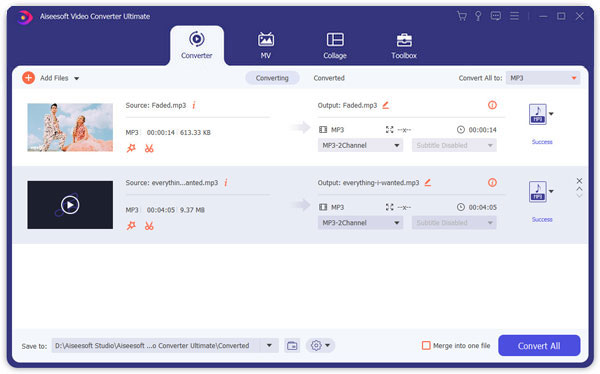
Passo 3 Controlla il file video e fai clic su Modifica o Clip all'interfaccia di modifica. Tutte le opzioni di modifica significative per i file audio non sono altro che tagliare e regolare il volume.

Inoltre, troverai le sue altre funzionalità di modifica, come ritaglio, filigrana, miglioramento (rimuovi rumore, riduci agitazione video, ecc.), Effetto, ecc.
Impara qui:
Come rimuovere il rumore video.
Passo 4 Fai clic sulla colonna "Converti tutto in" e seleziona MP3 o altri formati audio popolari, oppure inserisci semplicemente il formato richiesto nella casella di ricerca rapida.
Passo 5 Selezionare la cartella di destinazione e fare clic su "Converti tutto" per avviare la conversione.


Quando selezioni il formato audio di output, potresti esitare perché non sei molto chiaro sulla differenza di questi formati. Qui abbiamo elencato alcuni formati musicali tipici insieme alle loro caratteristiche.
1. MP3, il formato musicale più popolare con il maggior numero di utenti. Ha la massima compatibilità tra tutti i formati audio. È la scelta migliore per la condivisione online.
2. WMA, nome completo di Windows Media Audio, è un nuovo formato audio lanciato da Microsoft. È inferiore a MP3 e supporta la tecnologia di streaming. La caratteristica principale di WMA è che quando è altamente compresso, ha ancora un'alta qualità audio.
3. AAC è un altro formato con perdita di dati. Offre una migliore qualità audio anche se è compresso del 30% in meno rispetto a MP3. Tuttavia, alcuni attori del mercato attuale supportano questo formato.
4. OGG è anche un formato audio con perdita di dati. La caratteristica più ovvia di questo formato risiede nella capacità di supportare il multicanale. Fornisce agli utenti un senso di immediatezza, specialmente quando si suona sinfonia.
5. APE e FLAC, formati audio senza perdita di dati, hanno un'alta qualità audio e un eccellente effetto di riproduzione. Ma la dimensione del file è di solito molto grande. Sono buone scelte per gli audiofili. Ma non ci sono così tanti dispositivi e lettori che supportano questi formati.
Vuoi convertire tutto l'audio popolare in MP3, convertire video in audio, estrarre l'audio dai video su Mac OS X (includi leopardo Mac OS X 10.5)? Aiseesoft Free Audio Converter è una soluzione perfetta per la conversione del formato audio. Può convertire MPEG in MP3 e RM in MP3, e così via. Per estrarre i file audio dai tuoi file video con Aiseesoft Free Audio Converter, puoi semplicemente scaricare Audio Converter per Mac e seguire i passaggi seguenti:
Passo 1 Lavoro di preparazione
Scarica e installa Free Audio Converter.
Passo 2 File di input
Fai clic sul pulsante "Aggiungi file" per importare i tuoi video. Se si verificano problemi durante l'aggiunta di file facendo clic direttamente sul pulsante "Aggiungi", è possibile fare clic su "File -> Aggiungi file" per aggiungere i file audio che si desidera convertire dal computer.

Passo 3 Scegli il profilo
Quindi fai clic sull'elenco a discesa "Formato di output" per selezionare il formato che preferisci per ogni aggiunto.

Dopo tutto, fai clic su "Converti" per avviare la conversione.
Passo 1 Aggiungi file video o audio
Scarica la versione per Mac sul tuo computer. Fare clic sul pulsante "Aggiungi file" per aggiungere file video al programma selezionando automaticamente un codificatore appropriato per i file video che si desidera convertire nel programma.

Passo 2 Impostazioni di output
Dopo aver aggiunto i file video o audio, è possibile selezionare un formato di output per ciascun file video e specificare una directory sul computer per salvare i file di output. Se desideri unire tutti i file video aggiunti in un unico file, puoi selezionare l'opzione "Unisci in un file".

Passo 3 avviare la conversione
Fai clic sul pulsante "Converti" per iniziare la conversione e puoi semplicemente uscire per fare una passeggiata o fare un pisolino e la conversione potrebbe essere terminata al tuo ritorno.
Questa pagina si concentra sull'introduzione di due migliori convertitori audio per convertire e modificare file audio su Windows e Mac. Scegli quello migliore che preferisci per ottenere subito la tua conversione audio.